Създаване на потребителски Picture Controls.
Създаване на потребителски Picture Controls
Picture Controls, предоставени с фотоапарата, могат да бъдат модифицирани и запазени като потребителски Picture Controls.
-
Изберете Запазване/редактиране.
Маркирайте Запазване/редактиране и натиснете 2.

-
Изберете Picture Control.
Маркирайте съществуващ Picture Control и натиснете 2 или натиснете J, за да продължите към Стъпка 4 за запазване на копие на маркирания Picture Control без допълнителна модификация.

-
Редактиране на избрания Picture Control.
За да откажете всички промени и да започнете наново от настройките по подразбиране, натиснете бутона O (Q). Натиснете J, когато приключите с настройките.

-
Изберете местоназначение.
Изберете местоназначение за потребителски Picture Control (C-1 до C-9) и натиснете 2.
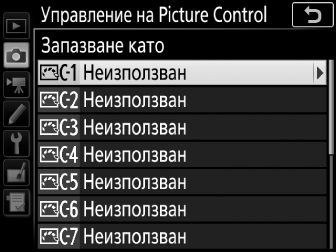
-
Наименуване на Picture Control.
Ще се покаже диалогов прозорец за въвеждане на текст. По подразбиране новите Picture Controls са наименувани чрез добавяне на двуцифрено число (задава се автоматично) към името на съществуващ Picture Control; за да изберете различно име, преименувайте Picture Control, както е описано във „Въвеждане на текст“ (0 Въвеждане на текст). Натиснете бутона за избор на клавиатура, за да преминете през клавиатурите за главни, малки букви и символи. Имената на потребителски Picture Control могат да са с дължина до 19 знака. Всички знаци след деветнадесетия ще бъдат изтрити.
Зона на името
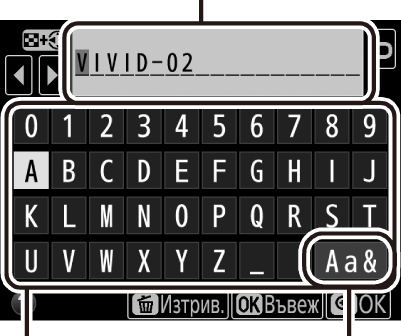
Зона на клавиатурата Избор на клавиатура
Опции за потребителски Picture Control
Опциите, налични с потребителски Picture Controls, са същите като тези, на които се основава потребителският Picture Control.
Икона на оригиналния Picture Control
Оригиналният потребителски Picture Control, на който се основава потребителският Picture Control, е обозначен от икона в горния десен ъгъл на екрана за редактиране.
Икона на оригиналния Picture Control

